VPN nedir? VPN sanal özel ağının avantajları ve dezavantajları

VPN nedir, avantajları ve dezavantajları nelerdir? WebTech360 ile VPN'in tanımını, bu modelin ve sistemin işe nasıl uygulanacağını tartışalım.
Misafirlerinizin ana Wi-Fi ağınıza erişmesine izin vermek, onlara dijital hayatınızın anahtarlarını vermek gibidir. Ancak, misafir Wi-Fi ağınızı doğru şekilde kilitlerseniz, başka hiçbir bilgi paylaşmadan internet bağlantınızı tüm ziyaretçilerinizle paylaşabilirsiniz.
Ana ağ gizlidir
Cihazlarınız için bir Wi-Fi ağı kurarken yapmanız gereken ilk şeylerden biri, ağın SSID'sinin herkese açık olarak yayınlanmasını engellemektir. Bu, ağı yönlendiricinin menzili içindeki Wi-Fi ağlarını arayan cihazlardan gizleyecektir . Yönlendiricide iki ağ varsa, Wi-Fi arayan tüm misafirler yalnızca misafir ağını görecektir.
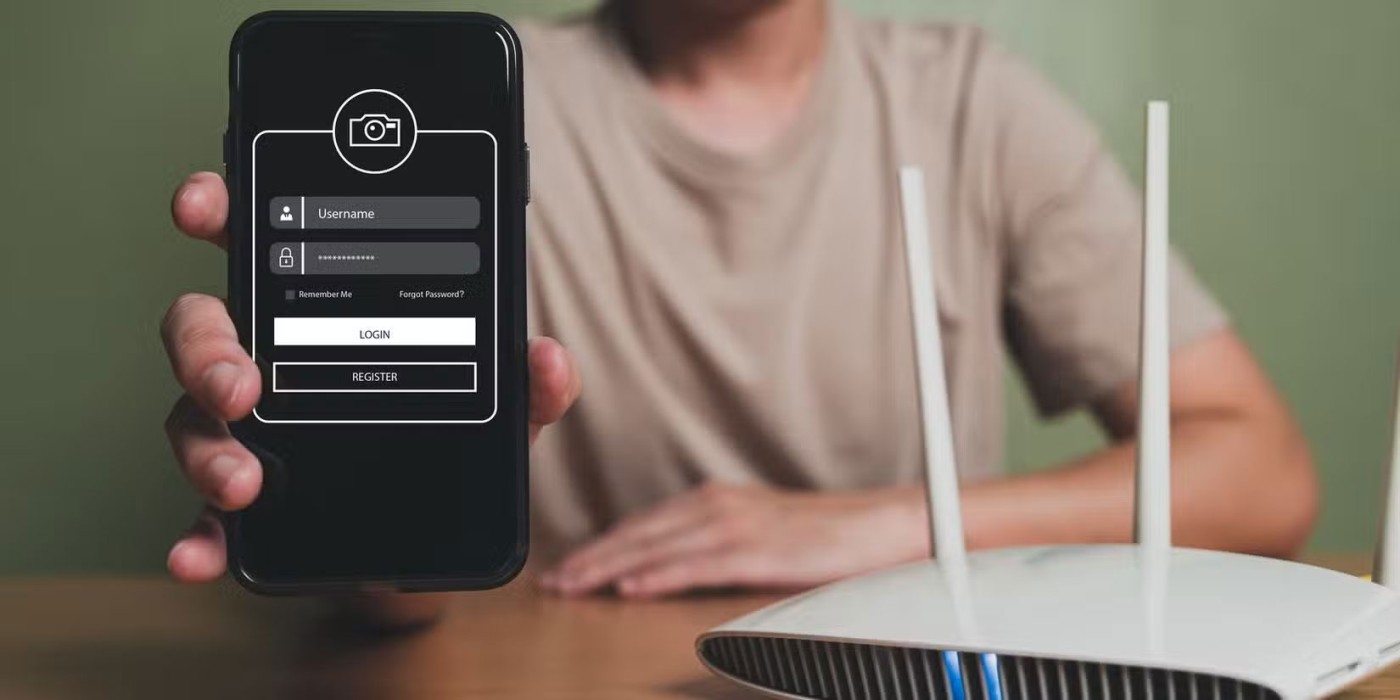
Bazı araçlar gizli Wi-Fi ağlarını tespit edebilir, bu nedenle biri ana ağınızı bulmaya kararlıysa, bunu yapacaktır. Ana ağınızı gizlemenin temel amacı, insanların diğer ağınızı görüp şifresini istemesini engellemektir. Misafirleriniz geldiğinde yalnızca bir ağ görecekler ve onlara şifreyi endişelenmeden verebilirsiniz.
Ana Wi-Fi ağınızı gizlemek, bir nevi ilk savunma hattı görevi görerek, sıradan meraklıları uzak tutar ve içeri girmek isteyen herkesi ana ağınızı anlamak için ek araçlar kullanmaya zorlar. Bu listedeki diğer önlemler ve WPA3 şifrelemesiyle birleştirildiğinde , sıradan web tarayıcıları için görünmez, ancak ayrı ayrı yapılandırılmış cihazlar tarafından erişilebilir bir ağ oluşturur.
Misafir ağı için ikinci yönlendirici
Misafir Wi-Fi ağınıza ekleyebileceğiniz bir diğer koruma katmanı, onu ana ağınızdan ayrı bir yönlendiricide çalıştırmaktır. Eski bir yönlendiriciniz varsa, onu birkaç dakika içinde kurup misafir erişim noktası olarak çalıştırabilirsiniz.

Bu yöntemin eski bir yönlendiriciyi yeniden kullanmanın kullanışlı bir yolu olmasının yanı sıra iki büyük avantajı daha var. İlk olarak, ağdaki misafir trafiğini kişisel trafiğinizden ayırır. Kişisel cihazlarınız farklı bir yönlendiriciye bağlı olduğundan, misafir ağında veri toplamaya çalışan herkes yalnızca o ağa bağlı cihazların etkinliğini görecektir.
İkincisi, ikinci yönlendirici Wi-Fi tekrarlayıcı işlevi görebildiği için daha iyi bir kapsama alanı sağlar. Diyelim ki ofisiniz evin bir ucunda, oturma odası ise diğer ucunda olsun. Bu gibi durumlarda, ev ofisinde bulunan ana Wi-Fi yönlendiricisinden gelen sinyal, evin diğer ucunda yeterince güçlü olmayacaktır. İkinci yönlendiriciyi Wi-Fi tekrarlayıcı işlevi görecek şekilde ayarlayarak, misafirlerinizin bağlantı kesintileri veya kapsama alanı sorunları yaşamadan internette gezinmelerini sağlayabilirsiniz.
Wi-Fi ayarlarınızla uğraşmanıza gerek kalmadan ikinci bir yönlendirici kullandığınızda ağ bant genişliğiniz üzerinde daha fazla kontrole sahip olabilirsiniz. İki yönlendiriciyi kablosuz olarak bağlıyorsanız, ayrı misafir yönlendiriciniz ana yönlendiricinizin daha yavaş olan 2,4 GHz bandına bağlanmalıdır. İnternet bağlantınızı paylaşmak için iki yönlendirici arasında bir Ethernet kablosu kullanıyorsanız , misafir ağına ne kadar internet ayrılacağını kontrol etmek için ikinci yönlendiricide bant genişliği kontrolü ayarlayabilirsiniz.
Bu, daha hızlı 5 veya 6 GHz ağlarındaki bant genişliğini serbest bırakarak her cihazın mümkün olan en yüksek hızlara ulaşmasını sağlar. Ayrıca, diğer cihazlardan kaynaklanan parazit veya aynı ağa bağlı çok fazla cihazın internet hızınızı yavaşlatması konusunda endişelenmenize gerek kalmaz.
Erişim noktalarını izole edin
Erişim noktası (AP) izolasyonu, belirli bir Wi-Fi ağına bağlı tüm cihazları izole ederek çalışır. Misafir Wi-Fi ağına bağlı bir telefonunuz ve bir dizüstü bilgisayarınız varsa, her iki cihaz da yalnızca yönlendiriciyle iletişim kurabilir ve ağ üzerinde birbirlerini göremez. Bu özellik, cihazları aynı ağdaki başka bir cihazdan gelen saldırılardan korumak için kullanılır.
Teknik olarak, erişim noktası izolasyonu, bir Wi-Fi ağına bağlı cihazların bir LAN (Yerel Alan Ağı) üzerinden birbirleriyle iletişim kurmasını engeller . Bağlı her cihaza, doğrudan yönlendiriciye ve dolayısıyla internete bağlı özel bir sanal ağ atanır.
Erişim noktası izolasyonunu etkinleştirmenin, NAS veya kablosuz yazıcılar gibi yerel ağınızı kullanan cihazlarda işlevselliği bozabileceğini unutmayın; çünkü bu cihazlar düzgün çalışabilmek için birbirleriyle iletişim kurabilmeye ihtiyaç duyarlar.
Bu, bağlı cihazların yalnızca internete erişmesine izin verildiğinden, kurulumu genel veya misafir Wi-Fi ağları için daha uygun hale getirir. Yönlendiricinizin marka ve modeline bağlı olarak, erişim noktası izolasyon özelliği istemci izolasyonu veya kablosuz izolasyon olarak adlandırılabilir.
Bu özellik genellikle gelişmiş kablosuz ayarlarında bulunur, ancak eğer yönlendiriciniz destekliyorsa, nerede bulunduğunu belirlemek için yönlendiricinizin kullanım kılavuzuna bakmanız en iyisidir.
Kurulum tamamlandıktan sonra, misafirlerinizin evinizin özel misafir ağına bağlanmalarına izin verebilecek ve cihazlarınızı aşırı yüklemeden internete erişebileceksiniz. Bu, yönlendiricinizi İnternet Servis Sağlayıcınızın yapılandırdığı şekilde kullanmaktan biraz daha fazla kurulum gerektirse de, özellikle misafirlerinizin sizi gözetlemesini istemiyorsanız, çabaya değer.
VPN nedir, avantajları ve dezavantajları nelerdir? WebTech360 ile VPN'in tanımını, bu modelin ve sistemin işe nasıl uygulanacağını tartışalım.
Windows Güvenliği, temel virüslere karşı koruma sağlamaktan daha fazlasını yapar. Kimlik avına karşı koruma sağlar, fidye yazılımlarını engeller ve kötü amaçlı uygulamaların çalışmasını engeller. Ancak bu özellikleri fark etmek kolay değildir; menü katmanlarının arkasına gizlenmişlerdir.
Bir kez öğrenip kendiniz denediğinizde, şifrelemenin kullanımının inanılmaz derecede kolay ve günlük yaşam için inanılmaz derecede pratik olduğunu göreceksiniz.
Aşağıdaki makalede, Windows 7'de silinen verileri Recuva Portable destek aracıyla kurtarmak için temel işlemleri sunacağız. Recuva Portable ile verileri istediğiniz herhangi bir USB'ye kaydedebilir ve ihtiyaç duyduğunuzda kullanabilirsiniz. Araç, kompakt, basit ve kullanımı kolaydır ve aşağıdaki özelliklerden bazılarına sahiptir:
CCleaner sadece birkaç dakika içinde yinelenen dosyaları tarar ve ardından hangilerinin silinmesinin güvenli olduğuna karar vermenizi sağlar.
Windows 11'de İndirme klasörünü C sürücüsünden başka bir sürücüye taşımak, C sürücüsünün kapasitesini azaltmanıza ve bilgisayarınızın daha sorunsuz çalışmasına yardımcı olacaktır.
Bu, güncellemelerin Microsoft'un değil, sizin kendi programınıza göre yapılmasını sağlamak için sisteminizi güçlendirmenin ve ayarlamanın bir yoludur.
Windows Dosya Gezgini, dosyaları görüntüleme şeklinizi değiştirmeniz için birçok seçenek sunar. Sisteminizin güvenliği için hayati önem taşımasına rağmen, önemli bir seçeneğin varsayılan olarak devre dışı bırakıldığını bilmiyor olabilirsiniz.
Doğru araçlarla sisteminizi tarayabilir ve sisteminizde gizlenen casus yazılımları, reklam yazılımlarını ve diğer kötü amaçlı programları kaldırabilirsiniz.
Yeni bir bilgisayar kurarken tavsiye edilen yazılımların listesini aşağıda bulabilirsiniz, böylece bilgisayarınızda en gerekli ve en iyi uygulamaları seçebilirsiniz!
Tüm işletim sistemini bir flash bellekte taşımak, özellikle dizüstü bilgisayarınız yoksa çok faydalı olabilir. Ancak bu özelliğin yalnızca Linux dağıtımlarıyla sınırlı olduğunu düşünmeyin; Windows kurulumunuzu kopyalamanın zamanı geldi.
Bu hizmetlerden birkaçını kapatmak, günlük kullanımınızı etkilemeden pil ömründen önemli miktarda tasarruf etmenizi sağlayabilir.
Ctrl + Z, Windows'ta oldukça yaygın bir tuş kombinasyonudur. Ctrl + Z, temel olarak Windows'un tüm alanlarında yaptığınız işlemleri geri almanızı sağlar.
Kısaltılmış URL'ler, uzun bağlantıları temizlemek için kullanışlıdır, ancak aynı zamanda asıl hedefi de gizler. Kötü amaçlı yazılımlardan veya kimlik avından kaçınmak istiyorsanız, bu bağlantıya körü körüne tıklamak akıllıca bir tercih değildir.
Uzun bir bekleyişin ardından Windows 11'in ilk büyük güncellemesi resmen yayınlandı.
VPN nedir, avantajları ve dezavantajları nelerdir? WebTech360 ile VPN'in tanımını, bu modelin ve sistemin işe nasıl uygulanacağını tartışalım.
Windows Güvenliği, temel virüslere karşı koruma sağlamaktan daha fazlasını yapar. Kimlik avına karşı koruma sağlar, fidye yazılımlarını engeller ve kötü amaçlı uygulamaların çalışmasını engeller. Ancak bu özellikleri fark etmek kolay değildir; menü katmanlarının arkasına gizlenmişlerdir.
Bir kez öğrenip kendiniz denediğinizde, şifrelemenin kullanımının inanılmaz derecede kolay ve günlük yaşam için inanılmaz derecede pratik olduğunu göreceksiniz.
Aşağıdaki makalede, Windows 7'de silinen verileri Recuva Portable destek aracıyla kurtarmak için temel işlemleri sunacağız. Recuva Portable ile verileri istediğiniz herhangi bir USB'ye kaydedebilir ve ihtiyaç duyduğunuzda kullanabilirsiniz. Araç, kompakt, basit ve kullanımı kolaydır ve aşağıdaki özelliklerden bazılarına sahiptir:
CCleaner sadece birkaç dakika içinde yinelenen dosyaları tarar ve ardından hangilerinin silinmesinin güvenli olduğuna karar vermenizi sağlar.
Windows 11'de İndirme klasörünü C sürücüsünden başka bir sürücüye taşımak, C sürücüsünün kapasitesini azaltmanıza ve bilgisayarınızın daha sorunsuz çalışmasına yardımcı olacaktır.
Bu, güncellemelerin Microsoft'un değil, sizin kendi programınıza göre yapılmasını sağlamak için sisteminizi güçlendirmenin ve ayarlamanın bir yoludur.
Windows Dosya Gezgini, dosyaları görüntüleme şeklinizi değiştirmeniz için birçok seçenek sunar. Sisteminizin güvenliği için hayati önem taşımasına rağmen, önemli bir seçeneğin varsayılan olarak devre dışı bırakıldığını bilmiyor olabilirsiniz.
Doğru araçlarla sisteminizi tarayabilir ve sisteminizde gizlenen casus yazılımları, reklam yazılımlarını ve diğer kötü amaçlı programları kaldırabilirsiniz.
Yeni bir bilgisayar kurarken tavsiye edilen yazılımların listesini aşağıda bulabilirsiniz, böylece bilgisayarınızda en gerekli ve en iyi uygulamaları seçebilirsiniz!
Tüm işletim sistemini bir flash bellekte taşımak, özellikle dizüstü bilgisayarınız yoksa çok faydalı olabilir. Ancak bu özelliğin yalnızca Linux dağıtımlarıyla sınırlı olduğunu düşünmeyin; Windows kurulumunuzu kopyalamanın zamanı geldi.
Bu hizmetlerden birkaçını kapatmak, günlük kullanımınızı etkilemeden pil ömründen önemli miktarda tasarruf etmenizi sağlayabilir.
Ctrl + Z, Windows'ta oldukça yaygın bir tuş kombinasyonudur. Ctrl + Z, temel olarak Windows'un tüm alanlarında yaptığınız işlemleri geri almanızı sağlar.
Kısaltılmış URL'ler, uzun bağlantıları temizlemek için kullanışlıdır, ancak aynı zamanda asıl hedefi de gizler. Kötü amaçlı yazılımlardan veya kimlik avından kaçınmak istiyorsanız, bu bağlantıya körü körüne tıklamak akıllıca bir tercih değildir.
Uzun bir bekleyişin ardından Windows 11'in ilk büyük güncellemesi resmen yayınlandı.













